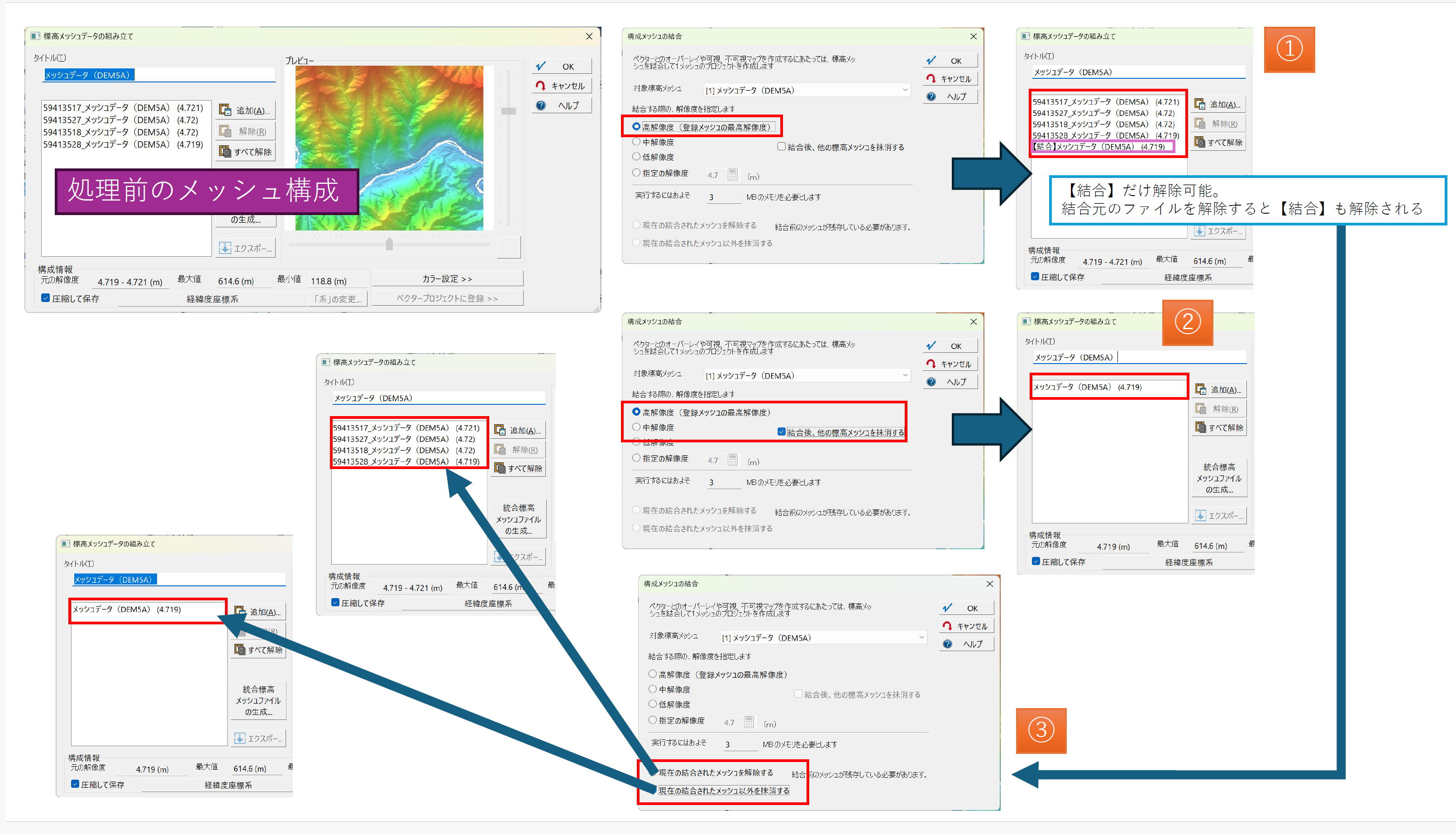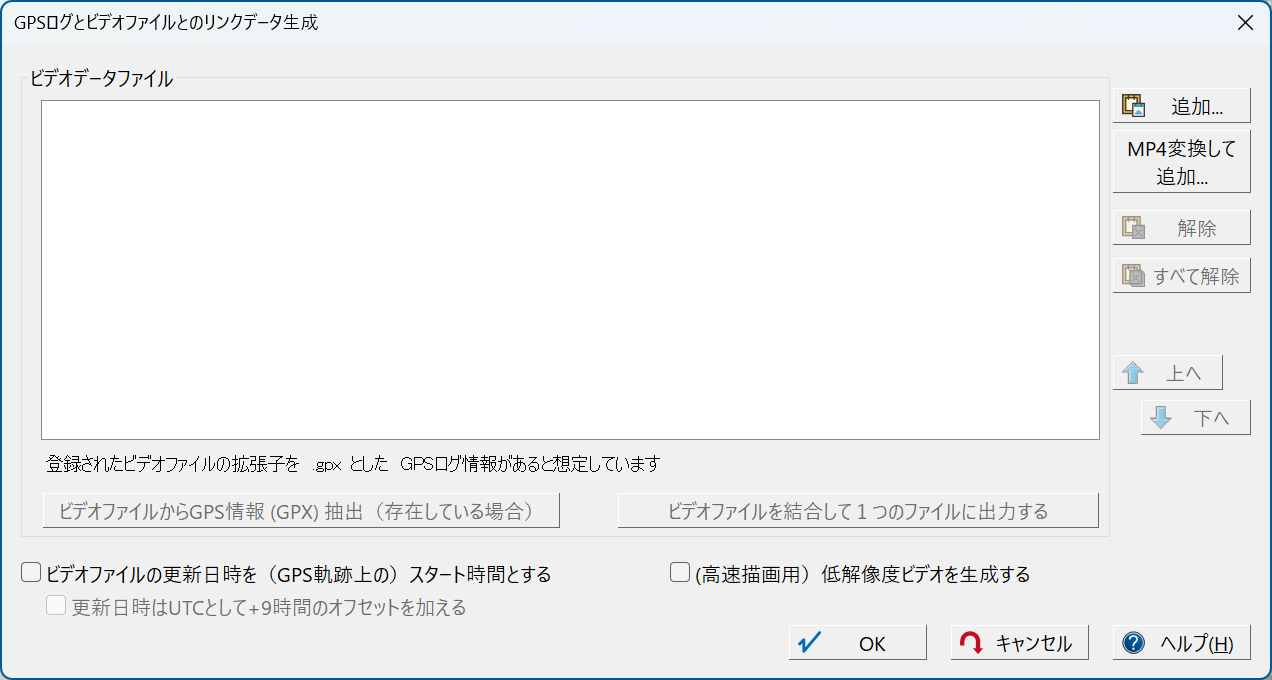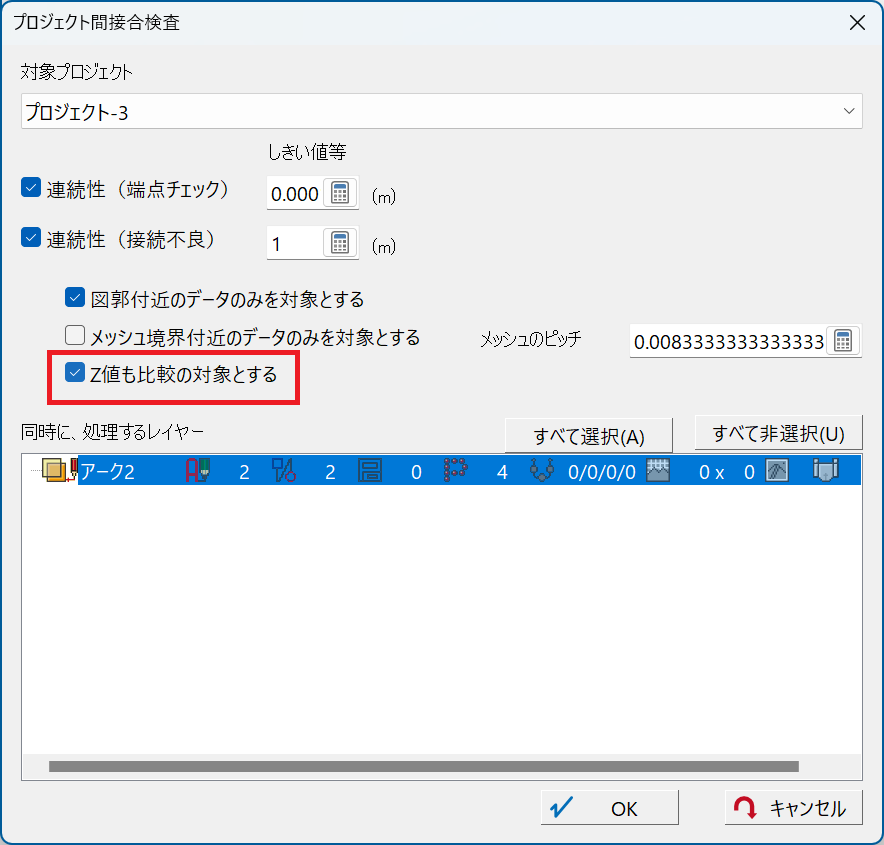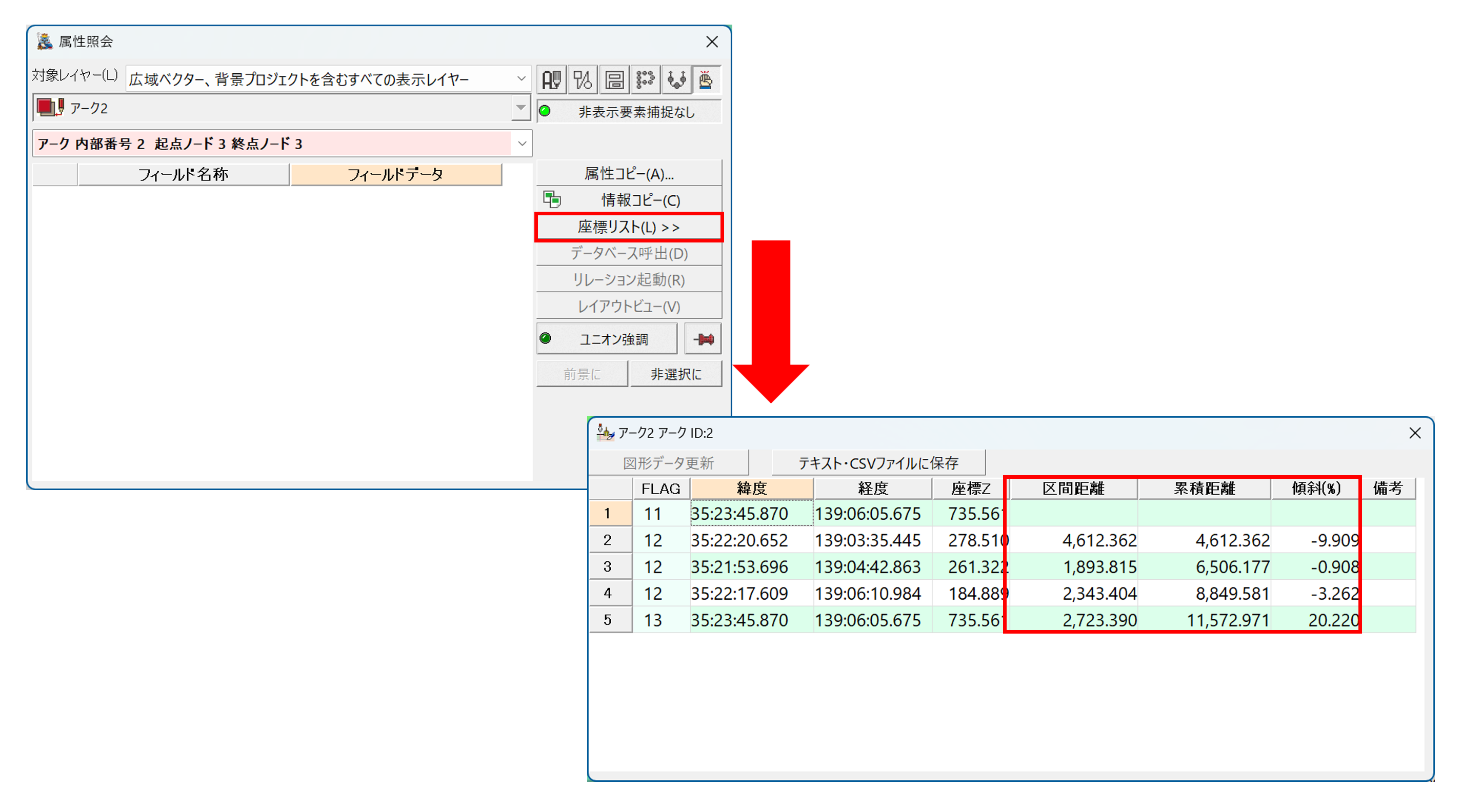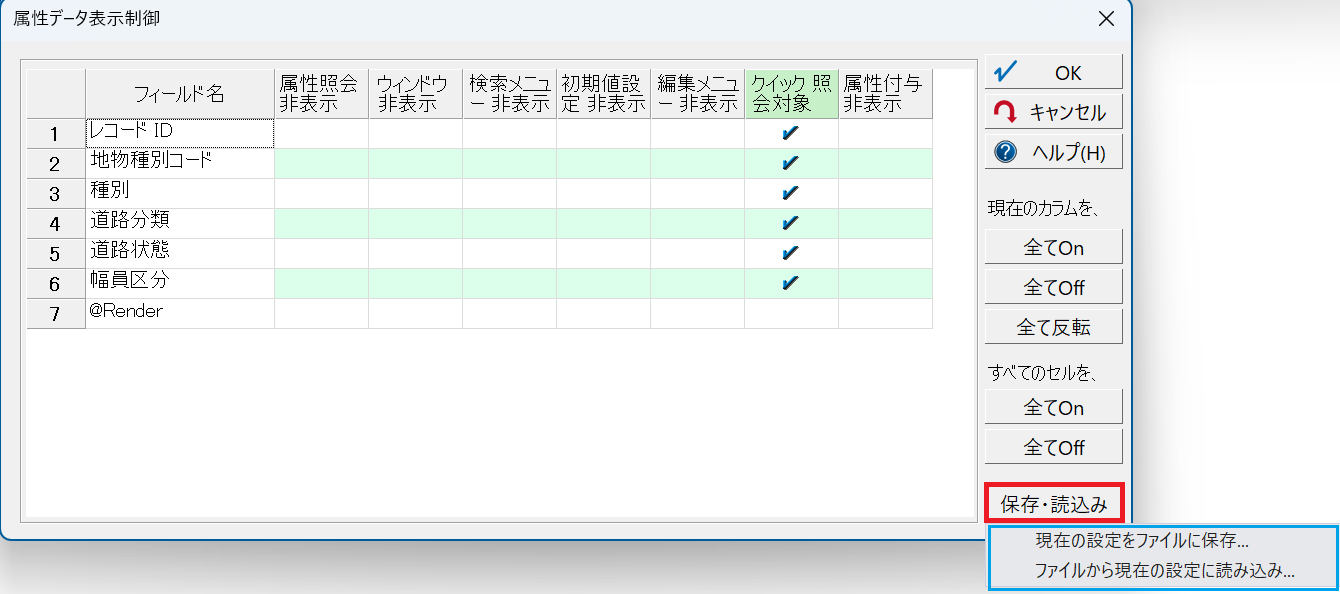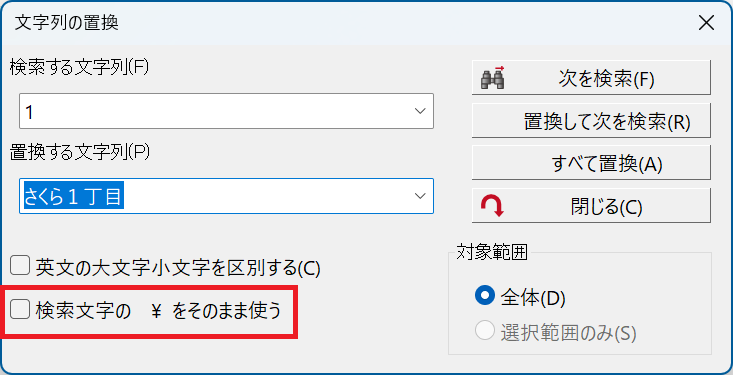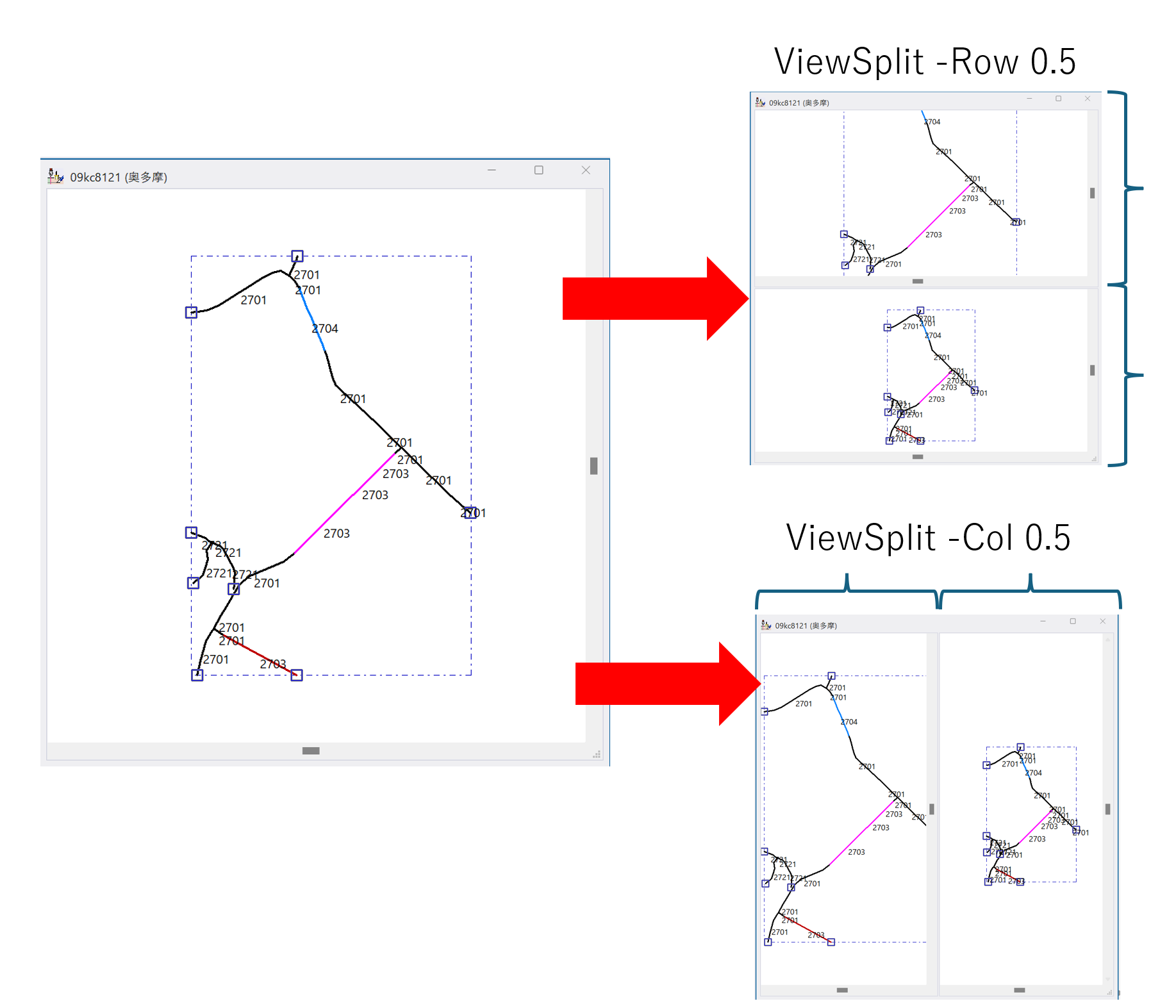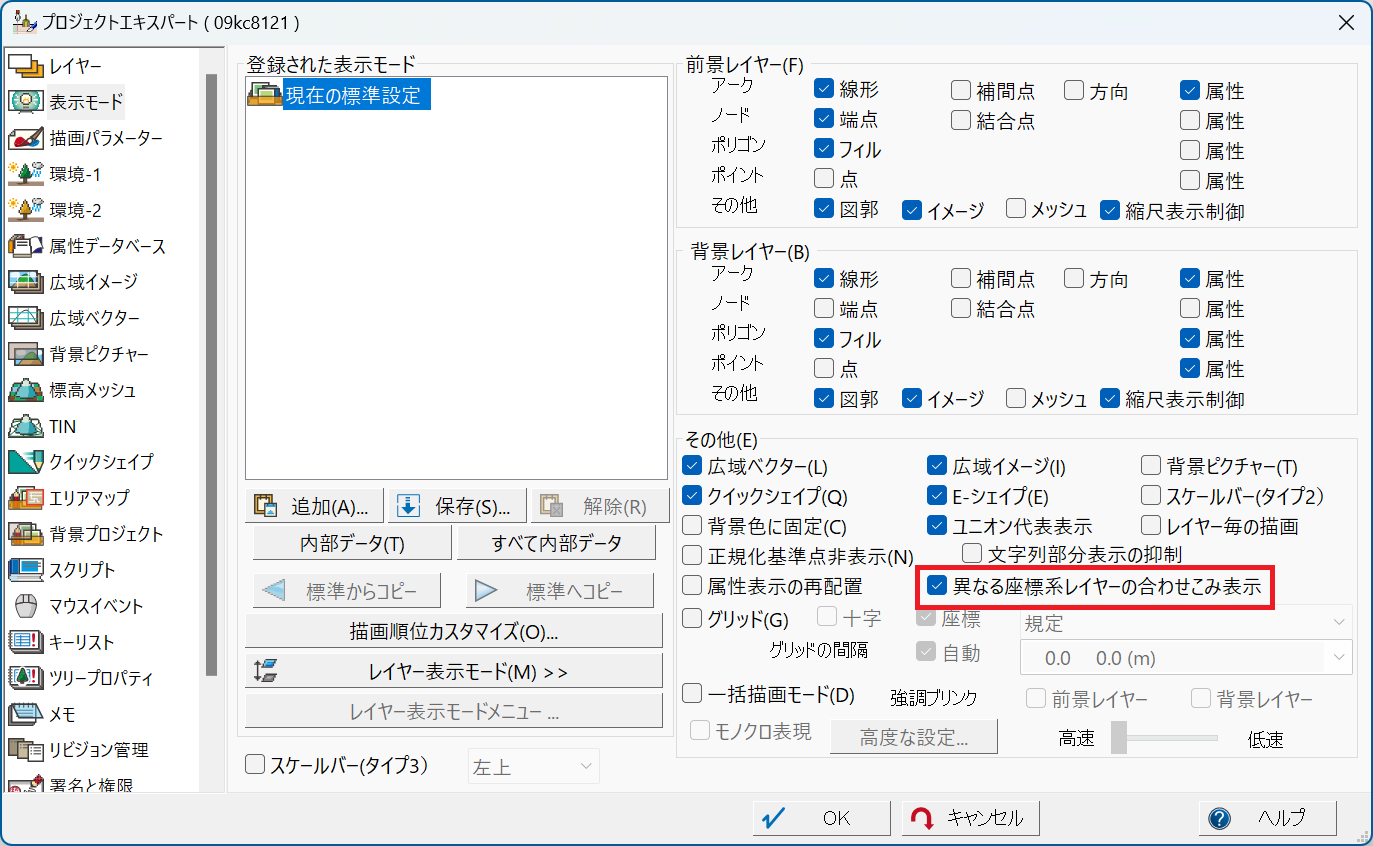2024/09/25 更新 PCM8.050
ページ内目次
- [標高]-[編集]-[構成メッシュの結合]機能追加
- 図郭コード等算出(コンパクト表示)追加
- [GPSログファイル(複数可)と対応する動画ファイルとのリンク]を追加
- [同一属性要素間アーク作図]コマンドオプション追加
- [TIN、標高メッシュからのZ値付与]コマンドオプション追加
- [選択状態転記(レイヤー内)]へ転記方法の追加
- [プロジェクト間接合チェック]-「Z値比較」追加
- [アーク属性照会]ダイアログ-[座標リスト]ウィンドウへ表示の追加
- 「360度のパノラマ写真JPEGファイル」のGPANOタグに関しての追加
- [属性データ表示制御]ダイアログボックス-「保存・読込み」の追加
- [データベース]-「検索文字の ¥ をそのまま使う」チェックボックスを追加
- メニューにないコマンド「ViewSplit」を追加
- [印刷]-[印刷実行]-[プレビュープロパティ]の追加
- 「シェープファイル」インポート時のUTF8の変換追加
- 作図時のスナップ処理、対応オプションの追加
[標高]-[編集]-[構成メッシュの結合]機能追加
[標高]-[編集]-[構成メッシュの結合]
[編集]-[標高メッシュ]-[編集]-[構成メッシュの結合]に関して、結合されたメッシュと元のメッシュデータ両方が存在する場合は、標高メッシュ構成のリストに、【結合】 (元のメッシュ名) として表記されます。
※標高メッシュ構成のリストは、
[プロジェクトエキスパート]-[標高メッシュ]パネルより【ウィンドウ表示】を行い、その後[標高]-[設定]-[標高メッシュプロジェクトの設定]より確認いただけます。
[編集]-[標高メッシュ]-[編集]-[構成メッシュの結合]に関して、結合されたメッシュと元のメッシュデータ両方が存在する場合は、標高メッシュ構成のリストに、【結合】 (元のメッシュ名) として表記されます。
※標高メッシュ構成のリストは、
[プロジェクトエキスパート]-[標高メッシュ]パネルより【ウィンドウ表示】を行い、その後[標高]-[設定]-[標高メッシュプロジェクトの設定]より確認いただけます。
図郭コード等算出(コンパクト表示)追加

[ツール]-[表示領域]-「図郭コード(2)」(図郭コード等算出(コンパクト表示))を追加しました。
現在表示されている領域のメッシュコードと、各縮尺のDM図郭コードのリストをコンパクトなダイアログで表示します。
現在表示されている領域のメッシュコードと、各縮尺のDM図郭コードのリストをコンパクトなダイアログで表示します。
[GPSログファイル(複数可)と対応する動画ファイルとのリンク]を追加
[システム]-[GPS]-[GPSログファイル(複数可)と対応する動画ファイルとのリンク]を追加しました。
GPSログファイル(※複数可)と対応する動画ファイルをリンクした、プロジェクト・レイヤーを新規作成し、ベクターデータ(アーク・ポイント)を生成します。生成したベクターレイヤーのポイント属性照会から【リレーション】ボタンで動画再生が可能です。
また、以下のオプションを追加しました。
詳細につきましては、[GPSログとビデオファイルとのリンクデータ生成]ダイアログボックス内のヘルプをご参照ください。
GPSログファイル(※複数可)と対応する動画ファイルをリンクした、プロジェクト・レイヤーを新規作成し、ベクターデータ(アーク・ポイント)を生成します。生成したベクターレイヤーのポイント属性照会から【リレーション】ボタンで動画再生が可能です。
また、以下のオプションを追加しました。
- ExifTool がインストールされている場合、GPS情報付き動画ファイルからGPXファイルを抽出する
- ffmpeg がインストールされている場合、実行時に高速に動画再生するための解像度調整動画ファイルの生成
- 登録された複数動画ファイルを1つのファイルに結合する
詳細につきましては、[GPSログとビデオファイルとのリンクデータ生成]ダイアログボックス内のヘルプをご参照ください。
[同一属性要素間アーク作図]コマンドオプション追加
[編集]-[編集]-[編集作図]-[同一属性要素間アーク作図]
コマンド AttrArcDraw にコマンドオプションを追加しました。
詳細につきましては、[同一属性要素間アーク作図]ダイアログボックス内ヘルプをご確認ください。
コマンド AttrArcDraw にコマンドオプションを追加しました。
詳細につきましては、[同一属性要素間アーク作図]ダイアログボックス内ヘルプをご確認ください。
[TIN、標高メッシュからのZ値付与]コマンドオプション追加
[編集]-[編集]-[Z値]-[TIN、標高メッシュからのZ値付与]
コマンド ZFromTin2 のコマンドパラメーターを整理し追加しました。
詳細につきましては、[TINレイヤーからZ値付与]ダイアログボックス内ヘルプをご参照ください。
コマンド ZFromTin2 のコマンドパラメーターを整理し追加しました。
詳細につきましては、[TINレイヤーからZ値付与]ダイアログボックス内ヘルプをご参照ください。
[選択状態転記(レイヤー内)]へ転記方法の追加
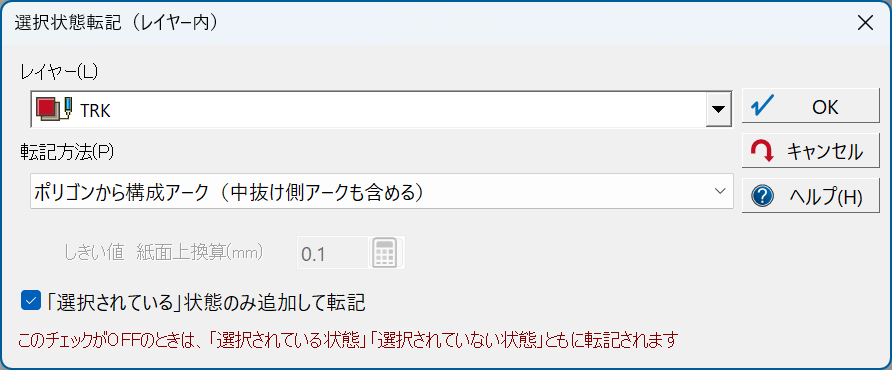
[選択]-[転記]-[選択状態転記(レイヤー内)]の転記方法へ、「ポリゴンから構成アーク(中抜け側アークも含める)」を追加しました。
※従来メニューの「ポリゴンから構成アーク」では、中抜け側アークへは転記されません。
※従来メニューの「ポリゴンから構成アーク」では、中抜け側アークへは転記されません。
[プロジェクト間接合チェック]-「Z値比較」追加
[アーク属性照会]ダイアログ-[座標リスト]ウィンドウへ表示の追加
[属性]-[照会]-[アーク属性照会]ダイアログ-【座標リスト】ボタン-[座標リスト]ウィンドウへ、アークの座標列に区間距離・累積距離を追加しました。
また、有効なZ値がある場合、区間(アークセグメント)毎の傾斜(%)も表記します。
また、有効なZ値がある場合、区間(アークセグメント)毎の傾斜(%)も表記します。
「360度のパノラマ写真JPEGファイル」のGPANOタグに関しての追加
360度のパノラマ写真JPEGファイルに格納されるGPANOタグ ※の情報に関しまして、
ExIfTool がインストール済みであり、なおかつPcm.iniファイルで、以下の設定がされている場合、
[SystemEnvMgr]
JpegInfoEx=1
読み込み時にGPANOタグ情報をキーリストに格納し、保存する際はキーリストにあるGPANO情報が復元されます。
※
Projection Type
Use Panorama Viewer
Cropped Area Image Width Pixels
Cropped Area Image Height Pixels など
ExIfTool がインストール済みであり、なおかつPcm.iniファイルで、以下の設定がされている場合、
[SystemEnvMgr]
JpegInfoEx=1
読み込み時にGPANOタグ情報をキーリストに格納し、保存する際はキーリストにあるGPANO情報が復元されます。
※
Projection Type
Use Panorama Viewer
Cropped Area Image Width Pixels
Cropped Area Image Height Pixels など
[属性データ表示制御]ダイアログボックス-「保存・読込み」の追加
[属性データベース設定]-[データベースの設定]パネル
-【表示制御】ボタン
[レイヤーエキスパート]-[ベクター]パネル
-【表示制御】ボタン
[属性データ表示制御]ダイアログボックスへ、
「保存・読込み」ボタンを追加しました。
「現在の設定をファイルに保存」、「ファイルから現在の設定に読み込み」を選択することで、現在の表示制御の設定情報を、指定のファイル(XML形式)に保存できます。
また、保存したファイルから、読み込んで復元も行えます。
-【表示制御】ボタン
[レイヤーエキスパート]-[ベクター]パネル
-【表示制御】ボタン
[属性データ表示制御]ダイアログボックスへ、
「保存・読込み」ボタンを追加しました。
「現在の設定をファイルに保存」、「ファイルから現在の設定に読み込み」を選択することで、現在の表示制御の設定情報を、指定のファイル(XML形式)に保存できます。
また、保存したファイルから、読み込んで復元も行えます。
[データベース]-「検索文字の ¥ をそのまま使う」チェックボックスを追加
[データベース]-[編集]-[検索・置換]-[セルの検索]
[データベース]-[編集]-[検索・置換]-[フィールド検索]
[データベース]-[編集]-[検索・置換]-[セルの置換]
[データベース]-[編集]-[検索・置換]-[フィールド置換]へ、
「検索文字の ¥ をそのまま使う」チェックボックスを追加しました。
このチェックボックスをONにすることで、通常改行コードとして認識している、「\n」のような文字列を検索することができます。
[データベース]-[編集]-[検索・置換]-[フィールド検索]
[データベース]-[編集]-[検索・置換]-[セルの置換]
[データベース]-[編集]-[検索・置換]-[フィールド置換]へ、
「検索文字の ¥ をそのまま使う」チェックボックスを追加しました。
このチェックボックスをONにすることで、通常改行コードとして認識している、「\n」のような文字列を検索することができます。
メニューにないコマンド「ViewSplit」を追加
メニューにないコマンド ViewSplit を追加しました。
ベクターウィンドウを分割・解除できます。
ViewSplit△-Row△(*分割位置)…縦方向に分割する
ViewSplit△-Col△ (*分割位置)…横方向に分割する
ViewSplit△-Row△(*分割位置)△-Col (*分割位置)…縦横方向に4分割する
(*分割位置)…ウィンドウ全体に対する相対位置を0.1 ~ 0.9の範囲 で入力します
ViewSplit -Off …分割状態を解除する
例:ViewSplit△-Row△0.5 ベクターウィンドウを縦方向半分に分割する
※△は空白
ベクターウィンドウを分割・解除できます。
ViewSplit△-Row△(*分割位置)…縦方向に分割する
ViewSplit△-Col△ (*分割位置)…横方向に分割する
ViewSplit△-Row△(*分割位置)△-Col (*分割位置)…縦横方向に4分割する
(*分割位置)…ウィンドウ全体に対する相対位置を0.1 ~ 0.9の範囲 で入力します
ViewSplit -Off …分割状態を解除する
例:ViewSplit△-Row△0.5 ベクターウィンドウを縦方向半分に分割する
※△は空白
[印刷]-[印刷実行]-[プレビュープロパティ]の追加
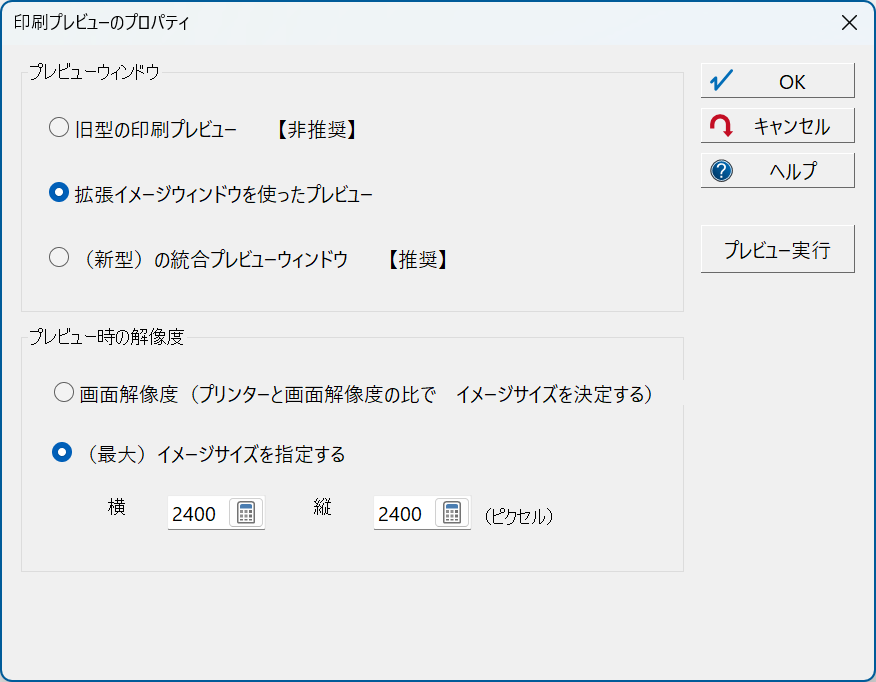
[印刷]-[印刷実行]-[プレビュープロパティ]を追加しました。
印刷プレビューとして開くウィンドウのタイプやイメージの解像度を指定できます。
また、この設定は pcm.ini ファイルに保存され、起動環境として次回以降も適用されます。
印刷プレビューとして開くウィンドウのタイプやイメージの解像度を指定できます。
また、この設定は pcm.ini ファイルに保存され、起動環境として次回以降も適用されます。
「シェープファイル」インポート時のUTF8の変換追加
[インポート]-[汎用/GIS]-[シェープ]-[ArcViewシェープファイル]
シェープファイルのインポートにおいて、以下の場合、属性ファイル(*.dbf)の内容を自動判別し、必要に応じてUTF8からの変換処理を行うようにしました。
この自動判定処理は、pcm.iniファイルにおいて、
[ShpImport2]
UTF8Auto=0 を設定することで、無効にできます。
シェープファイルのインポートにおいて、以下の場合、属性ファイル(*.dbf)の内容を自動判別し、必要に応じてUTF8からの変換処理を行うようにしました。
- オプションの「UTF8」がOFFであり、*.cpgファイルが存在しない場合
- 国土数値地図のインポートのように、「UTF8」オプションの設定がなく、*.cpgファイルが存在しない場合
この自動判定処理は、pcm.iniファイルにおいて、
[ShpImport2]
UTF8Auto=0 を設定することで、無効にできます。